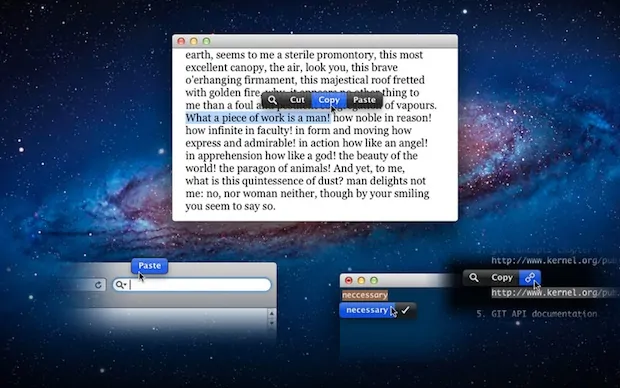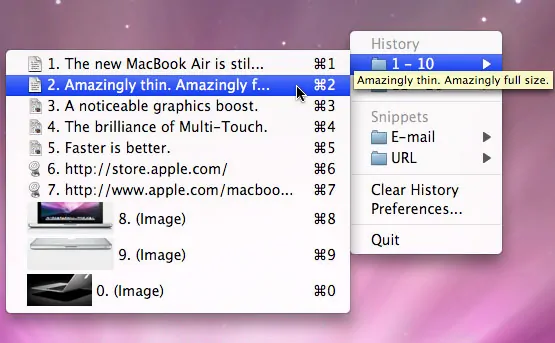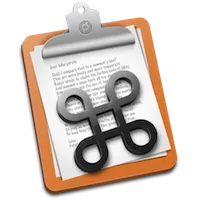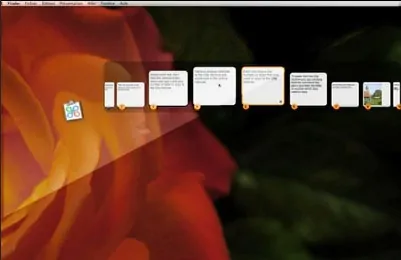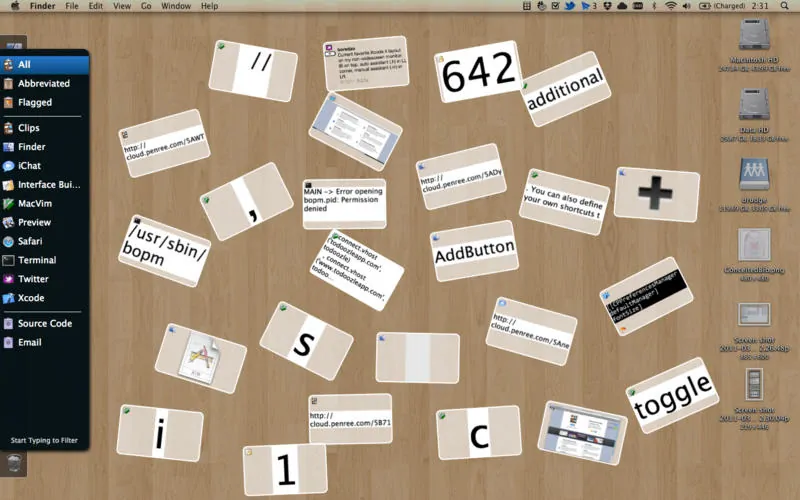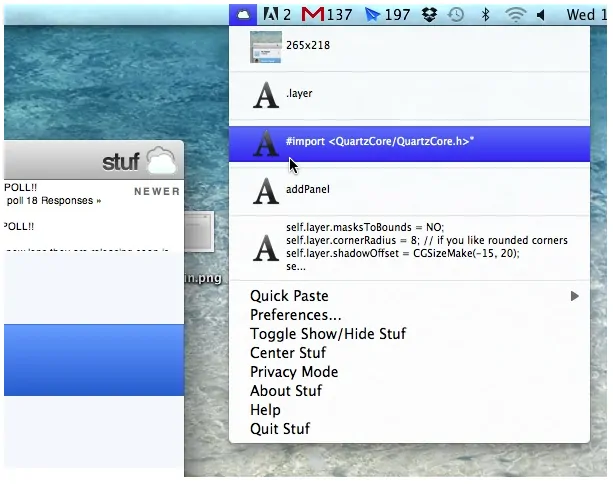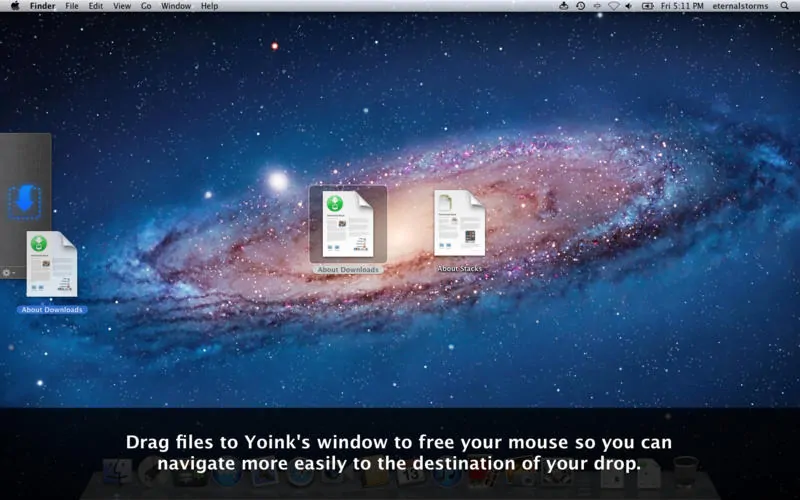La fonction copier/coller que ce soit sur Mac ou sur Windows n'a pas changé depuis sa création, mais voilà, vous souhaiteriez avoir quelque chose de plus puissant. Cette sélection d'applications va vous le permettre !
PopClip
PopClip est un petit utilitaire qui va vous permettre d'ajouter des actions rapides en fonction de vos besoins lorsque vous surlignerez un texte. Vous pourrez ainsi lancer facilement une recherche Youtube avec cette sélection ou encore l'envoyer sur Evernote, l'envoyer par Mail, bref vous avez de nombreuses possibilités à portée de main grâce à ce petit utilitaire !
[app url="https://itunes.apple.com/fr/app/popclip/id445189367?mt=12"]
ClipMenu
ClipMenu va tout simplement ajouter un menu contextuel pour votre Copier/coller où vous pourrez facilement retrouver les différentes choses que vous avez copié, que ce soit image ou texte. Vous pourrez également ajouter des Copier/coller permanents si vous les utilisez régulièrement.
CopyPaste Pro
CopyPaste Pro va quant à lui améliorer votre Copier/coller en le plaçant sous la forme d'un menu visuel où il est relativement facile et pratique de retrouver ce que vous avez copié pour rapidement le coller et ainsi gagner en productivité !
Clips
Clips est l'un des utilitaires copier/coller qui va le plus révolutionner votre bureau et votre Mac. En effet, plutôt que de proposer des menus contextuels ou autre, il s'éloigne totalement de ceci en vous proposant un menu sous forme de post-it placés sur votre bureau. Facile d'utilisation, simple, certes un peu intrusif mais tellement révolutionnaire.. !
[app url="https://itunes.apple.com/fr/app/clips/id402392930?mt=12"]
Stuf 2
Stuf 2, comme ses concurrents, va vous permettre d'accéder à un menu contextuel mais cette fois ci, de façon plus simple pour les réfractaires aux raccourcis claviers puisqu'il sera accessible depuis votre MenuBar. Vous pourrez donc copier/coller image ou texte et les prévisualiser avant de les coller.
[app url="https://itunes.apple.com/us/app/stuf/id413643338?mt=12"]
Yoink
Yoink est encore un utilitaire de copier/coller différent des autres, et il mériterait quant à lui d'être intégré nativement à OSX tellement il est en accord avec le courant de pensée d'Apple. Faites simplement un glisser/déposer de ce que vous souhaitez copier dans le petit cadre prévu à cet effet pour ensuite coller chacun des fichiers dans l'ordre que vous souhaitez de la même manière que vous l'avez sauvegardé. Plus besoin de Yoink ? Il disparaitra tout simplement et ré-apparaitra lorsque vous en aurez besoin !
[app url="https://itunes.apple.com/fr/app/yoink/id457622435?mt=12"]